Визуальный редактор WYSIWYG в UralCMS
В системе управления UralCMS используется визуальный редактор WYSIWYG (с анг. What You See Is What You Get, «что видишь, то и получишь»), который позволяет форматировать текст разделов: изменять шрифт, цвет текста, вставлять изображения, таблицы, работать с html-тегами и многое другое.
Внешний вид визуального редактора
Мы рекомендуем активировать новую версию визуального редактора, если по-умолчанию она еще не подключена. Сделать это можно через редактор в настройках сайта. "Настройки и оформление" - "настройки сайта".
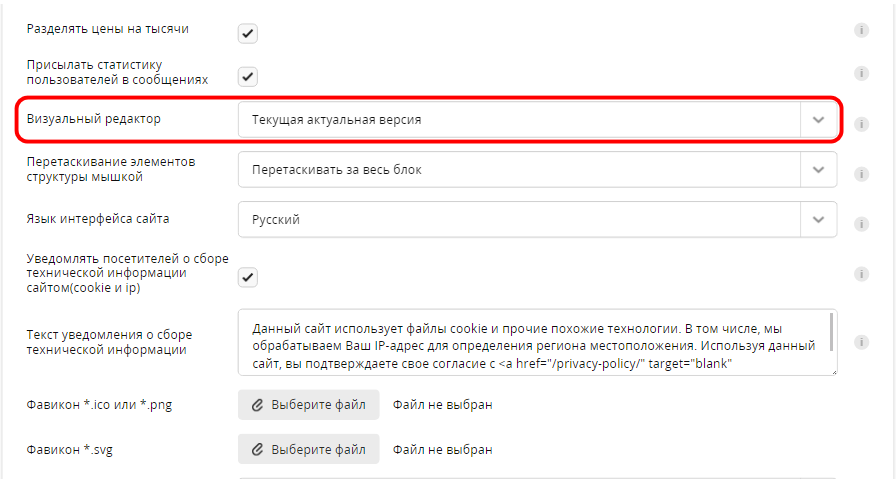
Так выглядит актуальная версия визуального редактора.
![]()
Актуальная версия визуального редактора отличается новым интерфейсом и доработанным функционалом. Используя новую версию вы получите - гибкую настройку оформления таблиц, текста, обновленный алгоритм загрузки медиафайлов, свежий интегрированный плеер и многое другое.
Панель инструментов визуального редактора
Вырезать, копировать
![]()
Для того, чтобы скопировать или вырезать определенный участок текста используйте данный инструмент.
Горячие клавиши: вырезать (ctrl + x), копировать (ctrl + c)
Вставить, форматировать
![]()
Если Вам необходимо вставить ранее скопированный текст или убрать его форматирование, например, вернуть исходный цвет шрифта или его размер от ранее присвоенных стилей, используйте данный инструмент.
Горячие клавиши: вставить (ctrl + v), очистить формат (Ctrl+X/C/V).
Полужирный, курсив, подчеркнутый
![]()
Используйте данные инструменты, если вам необходимо выделить определенные участки в тексте полужирным шрифтом, курсивом или подчеркиванием.
Выравнивание
![]()
С помощью данных иструментов вы сможете выравнить текст по левому краю, центру, правому краю или по ширине.
Цвет текста, цвет фона, списки
![]()
Вы можете изменить цвет выделенной части текста, либо изменить фон выделенной области.
Также, на данной панели вы можете создать нумерованный или маркированный список.
Шрифт, размер шрифта
![]()
Вы можете выбрать шрифт для выделенной части текста, либо изменить его размер.
Ссылки, якорь, медиафайлы
![]()
Данный инструмент используется для создания/удаления ссылок на страницы собственного сайта, сторонние ресусры или файлы, доступные для скачивания, например, прайс-лист, анкеты и т.д.
Инструмент «Якорь» используетя для создания ссылки на определенную область внутри одной страницы. Кроме того, вы можете разместить изображение или видео (аудио) в тексте страницы.
Символы, горизонтальная линия
![]()
С данной функцией вы можете вставить символы не доступные для ввода со стандартной клавиатуры
(♣, Å, ¾ и т.д.). А горизонтальная линия пригодится, когда вам нужно разделить смысловую нагрузку текста на две части.
Таблицы
![]()
Вы можете вставить таблицу в тексте редактируемого раздела или произвести ее редактирование:
задать границы, размер, фон и т.д. Тут же, можно установить свойства ячейки, строки и столбца.
Отступы
![]()
Воспользуйтесь данной функций, когда нужно быстро отрегулировать отступы в тексте.
Проверка правописания
![]()
Данная функция пригодится в случае быстрого печатания.
Включите ее, и в тексте будут отображаться грамматические и синтаксические ошибки.
Отменить/повторить действие
![]()
Если Вам необходимо отменить последнее действие, либо его повторить, используйте данные функции.
Горячие клавиши: отменить (ctrl + z), повторить (ctrl + y).
Выравнивание картинки, редактирование кода, полноэкранный режим
![]()
"Формат" позволит быстро разместить выбранную картинку слева или справа. "Исходный код" предоставит доступ к html разметке, где можно посмотреть или отредактировать код текущего раздела.
Функция полноэкранного режима позволит развернуть редактируемое поле на весь экран монитора.
Внешний вид визуального редактора (старая версия)
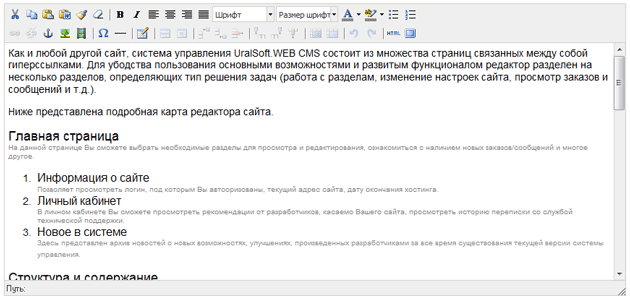
Панель инструментов визуального редактора
Вырезать, копировать
![]()
Для того, чтобы скопировать или вырезать определенный участок текста используйте данный инструмент.
Горячие клавиши: вырезать (ctrl + x), копировать (ctrl + c)
Вставить, вставить из WORD
![]()
Если Вам необходимо вставить ранее скопированный текст, либо вставить текст непосредственно из редактора MS Word, то воспользуйтесь данными функциями.
Горячие клавиши: вставить (ctrl + v)
Примечание:
Редактор WYSIWYG использует для оформления текста html-теги, если Вы вставите текст из MS Word в редактор сайта, минуя специальную функцию «Вставить из Word», то редактор WYSIWYG не сможет правильно обработать Ваш текст, в связи с чем в некоторых браузерах (Internet explorer) Ваш сайт, после выполнения такой операции, будет отображаться некорретно.
Почистить код, убрать форматирование
![]()
При необходимости очистить код выбранного фрагмента, или убрать его форматирование, например, вернуть исходный цвет шрифта или его размер, используйте данную функцию.
Полужирный, курсив
![]()
Используйте данные инструменты, если Вам необходимо в тексте выделить определенные участки полужирным шрифтом или курсивом.
Горячие клавиши: полужирный (ctrl + b), курсив (ctrl + i)
Выравнивание
![]()
Данный инструмент позволяет произвести выравнивание выделенной области текста: по левому краю, по правому краю, по центру или по шрине.
Шрифт, размер шрифта
![]()
Данная функция позволяет выбрать шрифт для выделенной части текста, либо изменить его размер.
Цвет текста, фона
![]()
Используя данный инструмент Вы можете изменить цвет выделенной части текста, либо изменить фон выделенной области.
Маркированный, нумерованный список
![]()
Если Вам необходимо создать нумерованный или маркированный список, используйте данный инструмент.
Ссылки, якоря
![]()
Данный инструмент используется для создания/удаления ссылок на страницы собственного сайта, сторонние ресусры или файлы, доступные для скачивания, например, прайс-лист, анкеты и т.д.
Инструмент «Якорь» используетя для создания ссылки на определенную область внутри одной страницы.
Вставить/редактировать изображение
![]()
Если Вам необходимо разместить изображение в тексте страницы, то Вам необходимо использовать данный инструмент.
Вставить/редактировать медиа-объект
![]()
Используйте данный инструмент для размещения в тексте страницы медиа-объект, например flash-баннер
Вставить специальный символ
![]()
Функция размещения специальных символов позволяет вставить в тексте страницы, символы не доступные для ввода со стандартной клавиатуры (♣, Å, ¾ и т.д.)
Вставить горизонтальную линию
![]()
Для того, чтобы вставить в тексте страницы горизонтальную линию, используйте данную функцию.
Вставить/редактировать таблицу
![]()
Используйте данный инструмент, чтобы вставить таблицу в тексте редактируемого раздела или чтобы произвести ее редактирование, а также для изменения параметров отображения таблицы (границы, размер, фон и т.д.).
Свойства строки, ячейки
![]()
Данная функция позволяет изменять параметры отображения отдельно взятой строки или ячейки таблицы.
Вставить/удалить строку
![]()
Назначение данной функции - добавление недостающих строк снизу/сверху относительно активной строки, либо ее удаление.
Вставить/удалить столбец
![]()
Назначение данной функции - добавление недостающих столбцов слева/справа относительно активной строки, либо ее удаление.
Слить/разделить ячейки
![]()
Используйте данную функцию, если Вам необходимо слить ячейки в таблице или разделить ранее слитые.
Отменить/повторить действие
![]()
Если Вам необходимо отменить последнее действие либо его повторить, используйте данные функции.
Горячие клавиши: отменить (ctrl + z), повторить (ctrl + y)
Редактировать html-код
![]()
Использование данного инструмента позволяет редактировать html-код текущего раздела.
Полноэкранный режим
![]()
Данная функция позволяет развернуть поле редактирования текстового содержания на весь экран монитора.